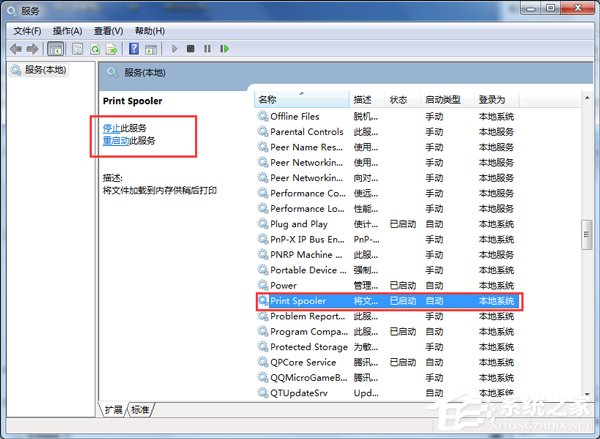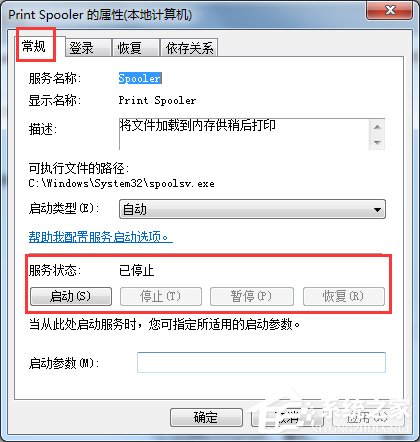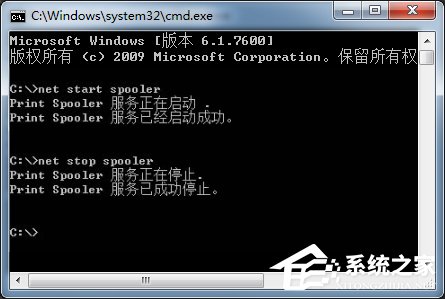windows7如何打开打印机服务?
发布时间:2022-06-27 文章来源:xp下载站 浏览: 47
|
Windows 7,中文名称视窗7,是由微软公司(Microsoft)开发的操作系统,内核版本号为Windows NT 6.1。Windows 7可供家庭及商业工作环境:笔记本电脑 、平板电脑 、多媒体中心等使用。和同为NT6成员的Windows Vista一脉相承,Windows 7继承了包括Aero风格等多项功能,并且在此基础上增添了些许功能。 一、Win7打印机服务关闭了怎么开启 1、点击Win7系统的开始菜单,选择弹出菜单的控制面板,如下图所示。
2、点击控制面板里的管理工具,如下图所示。
3、在管理工具窗口里点击服务,如下图所示。
4、在服务对话框里可以按下字母P,快速找到打印机服务,即名为Print Spooler的打印机服务。选中该服务后,在左边可以选择停止,或者重启服务。如下图所示。
5、或者双击Print Spooler打印机服务,在弹出Print Spooler属性对话框里也可开启和关闭打印服务。如下图所示。
二、Win7打印机服务关闭了怎么用命令开启 1、在Win7系统下同时按下“WIN+R”快捷键,打开运行对话框,输入cmd,然后点击确定,如下图所示。
2、在cmd对话框里输入命令net start spooler,然后回车就可以启动打印机服务了,如下图所示。
3、在cmd对话框里输入命令net stop spooler,然后回车就可以关闭打印机服务了,如下图所示。
Windows 7简化了许多设计,如快速最大化,窗口半屏显示,跳转列表(Jump List),系统故障快速修复等。Windows 7将会让搜索和使用信息更加简单,包括本地、网络和互联网搜索功能,直观的用户体验将更加高级,还会整合自动化应用程序提交和交叉程序数据透明性。 |
相关文章
本类教程排行
系统热门教程
本热门系统总排行